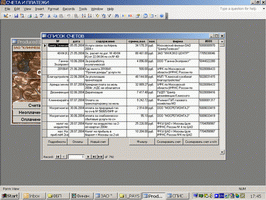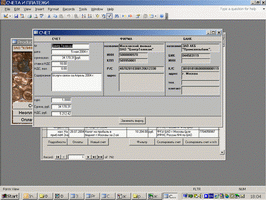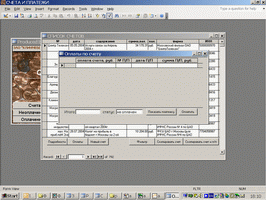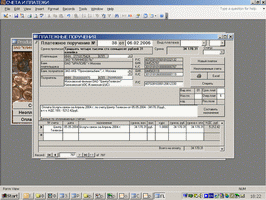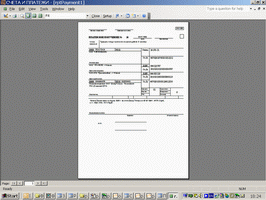|
Создание платежки начинается с регистрации счета. По кнопке "Счета" открывается список счетов.
В списке выбирается нужный счет или вводится новый.
|
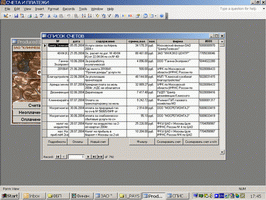
|
|
По кнопке "Новый счет" открывается форма для заполнения данных по новому счету.
Ввод фирмы и банка производится из соответствующих списков. Схема действий такая же.
Если в списке фирма или банк есть, то они выбираются для счета кнопкой "Ввести".
Если нет, то по кнопке "Новый получатель" или "Новый банк" открывается форма для
заполнения новых данных. При закрытии формы опять возвращаемся в список и кнопкой "Ввести"
вводим в счет нового получателя.
|
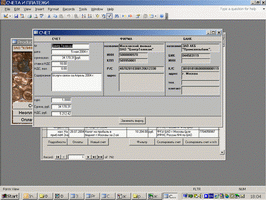
|
|
После оформления счета надо открыть из списка счетов форму-список оплат по данному счету.
Если счет новый, то этот список пуст. Если по счету уже были проведены платежи они все
будут перечислены в форме оплат. Если счет не оплачен или оплачен частично, то будет доступна
кнопка "Оплатить". По этой кнопке формируется платежка на сумму, необходимую для полной оплаты счета.
|
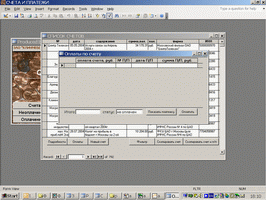
|
|
При этом открывается форма платежного поручения.
Платежка готова к распечатке. Назначение платежа формируется автоматически из данных счета.
При соблюдении определенного шаблона при заполнении счетов назначение платежа практически
не требует правки. Если необходима частичная оплата счета, то необходимая сумма указывается
в поле "сумма к опл." нижней таблице формы, представляющей собой не что иное, как собственно счет.
|
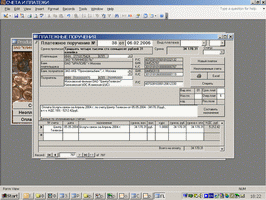
|
|
Печать платежного поручения производится кнопкой печать с изображением принтера. В дополнительной
опции - кнопка "Excel" - возможен вывод платежки в экселевский файл. Это очень удобно в случае каких-то
нестандартных ситуаций, когда требуется сделать исправления непосредственно в самом документе, например
в случае введения нового стандарта данного документа, пока не перенастроена программа.
|
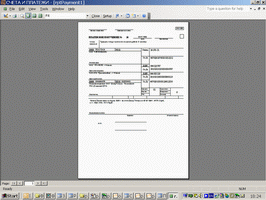 ***
***
|